Лесно и бързо ръководство за root достъп на Android

След като руутнете телефона си с Android, имате пълен достъп до системата и можете да стартирате много видове приложения, които изискват root достъп.
Смартфоните и таблетите могат лесно да се запълнят с място за съхранение, особено ако сте ги използвали от известно време. Ето няколко начина да освободите място на вашето устройство с Android.
Не всеки може да си позволи да купи устройство с Android със 128GB или 256GB място за съхранение. Ако не съхранявате данни в облачни услуги , паметта на устройството ви може да се изчерпи много бързо.
Автоматично освобождаване на място за съхранение с Samsung Storage Booster
Използването на Storage Booster е наистина лесно. Следвайте тези стъпки:
1. Отидете в Настройки > Грижа за батерията и устройството .
2. Докоснете менюто с три точки, изберете „Усилвател на паметта“ и докоснете „ОСВОБОЖДАВАНЕ“ . Това ще направи три неща: ще изтрие дублиращи се изображения (ако имате такива), ще компресира рядко използвани приложения и ще изтрие запазените APK файлове.
Можете също да премахнете отметката от категории, които не искате да бъдат засегнати, или да влезете в категория и да изберете отделни елементи за изтриване или компресиране.
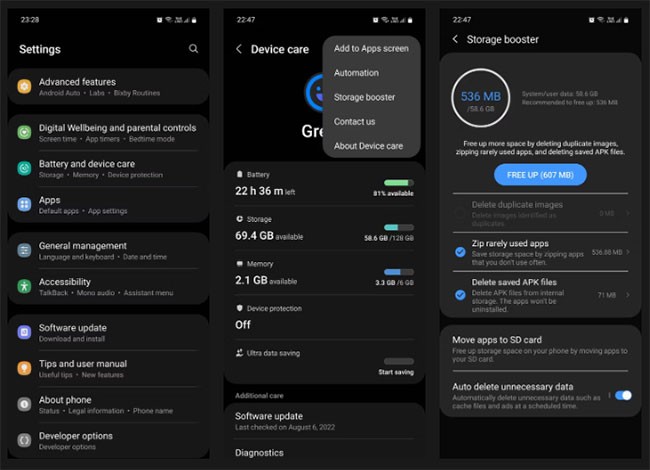
Можете също да използвате Storage Booster, за да преместите някои от приложенията си на SD картата, за да освободите място във вътрешната си памет. Докоснете „ Преместване на приложения на SD карта“ и изберете приложенията, които искате да преместите. Докоснете „Потвърждаване“, за да продължите.
Обърнете внимание, че тази функция не е налична на телефони Samsung, които нямат слот за SD карта. Дори ако телефонът ви има такъв, преместването на приложения на SD карта понякога може да доведе до загуба на данни, така че преди да продължите, направете резервно копие на всичко важно, съхранено в приложението, което премествате.
Ако местите игра, вижте дали в нея има опция да влезете в профила си в Google или Facebook, за да архивирате напредъка си. Има твърде много истории за хора, които губят целия си игрови напредък по този начин и се налага да започват отначало.
Накрая можете да използвате Storage Booster, за да изтривате автоматично кеш файлове, празни папки и рекламни данни, съхранени на телефона ви, в определено време. Включете „Автоматично изтриване на ненужни данни“ и докоснете същото меню, за да зададете колко често искате това да се случва; изберете „Ежедневно в полунощ“, „Седмично“, „На всеки 15 дни“ или „Месечно“ . Можете също да получавате известие, когато се извършва изтриването.
Има няколко оплаквания от потребители на Samsung, че Storage Booster понякога автоматично изтрива данни от приложения, които трябва да бъдат изтрити. Ето защо, ако същото започне да се случва и с вас, най-добре е да изключите функцията за автоматично изтриване.
Ръчно почистване на паметта
Ако все още нямате достатъчно вътрешна памет след използване на Storage Booster, помислете за ръчното ѝ изчистване. За да изчистите паметта ръчно на телефон Samsung, отидете в Настройки > Грижа за батерията и устройството > Памет .
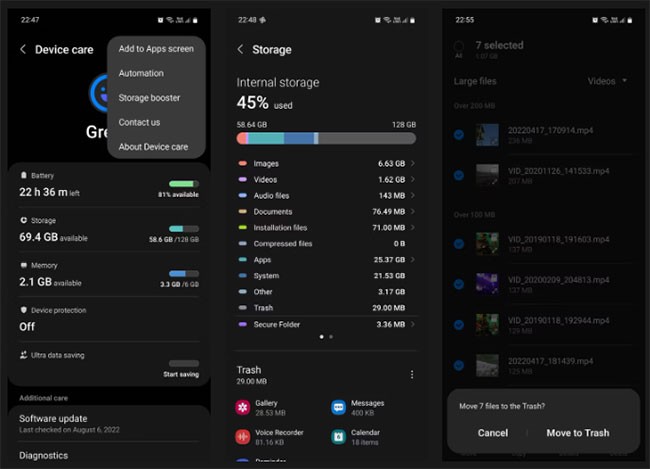
Тук ще можете да видите точно колко памет се заема от какви типове файлове и приложения. Противно на това, което някои хора смятат, системата заема само малък процент от общата вътрешна памет.
Приложенията често са тези, които заемат най-много място, така че премахването на тези, които вече не са ви необходими, може бързо да възстанови загубеното място за съхранение. Но преди да го направите, не забравяйте да архивирате всички важни данни, които те може да съдържат, преди да изтриете тези приложения от телефона си.
Не забравяйте да прегледате и стари снимки, видеоклипове, документи, гласови бележки и песни, които вече не слушате, и да изтриете колкото е възможно повече.
Използване на инструменти на трети страни
Ако вградените инструменти не са достатъчни, имате друга опция: инсталирайте инструменти от Google Play Store. Files by Google е чудесно приложение, което помага да поддържате телефона си чист.
Някои телефони с Android се предлагат с предварително инсталирано приложение Files by Google , но ако не е, можете лесно да го изтеглите от Play Store. Приложението е полезен инструмент, който предлага какво да изтриете от телефона си, спестявайки ви ръчното изтриване на всяка секция.
След като руутнете телефона си с Android, имате пълен достъп до системата и можете да стартирате много видове приложения, които изискват root достъп.
Бутоните на вашия телефон с Android не са само за регулиране на силата на звука или събуждане на екрана. С няколко прости настройки те могат да се превърнат в преки пътища за бързо заснемане на снимки, прескачане на песни, стартиране на приложения или дори активиране на функции за спешни случаи.
Ако сте забравили лаптопа си на работа и имате спешен доклад, който да изпратите на шефа си, какво трябва да направите? Да използвате смартфона си. Още по-сложно е да превърнете телефона си в компютър, за да вършите много задачи едновременно по-лесно.
Android 16 има джаджи за заключен екран, с които можете да променяте заключения екран по ваш избор, което го прави много по-полезен.
Режимът „Картина в картината“ на Android ще ви помогне да свиете видеото и да го гледате в режим „картина в картината“, гледайки видеото в друг интерфейс, за да можете да правите други неща.
Редактирането на видеоклипове на Android ще стане лесно благодарение на най-добрите приложения и софтуер за редактиране на видео, които изброяваме в тази статия. Уверете се, че ще имате красиви, вълшебни и стилни снимки, които да споделяте с приятели във Facebook или Instagram.
Android Debug Bridge (ADB) е мощен и универсален инструмент, който ви позволява да правите много неща, като например намиране на лог файлове, инсталиране и деинсталиране на приложения, прехвърляне на файлове, root и флаш персонализирани ROM-ове, както и създаване на резервни копия на устройства.
С приложения с автоматично щракване. Няма да се налага да правите много, когато играете игри, използвате приложения или задачи, налични на устройството.
Въпреки че няма магическо решение, малки промени в начина, по който зареждате, използвате и съхранявате устройството си, могат да окажат голямо влияние върху забавянето на износването на батерията.
Телефонът, който много хора обичат в момента, е OnePlus 13, защото освен превъзходен хардуер, той притежава и функция, която съществува от десетилетия: инфрачервеният сензор (IR Blaster).
Google Play е удобен, безопасен и работи добре за повечето хора. Но има цял свят от алтернативни магазини за приложения – някои предлагат откритост, други дават приоритет на поверителността, а трети са просто забавна промяна на темпото.
TWRP позволява на потребителите да запазват, инсталират, архивират и възстановяват фърмуер на своите устройства, без да се притесняват, че това ще повлияе на състоянието на устройството при руутване, флашване или инсталиране на нов фърмуер на Android устройства.
Ако смятате, че познавате добре устройството си Galaxy, Good Lock ще ви покаже колко повече може да направи.
Повечето от нас се отнасят към порта за зареждане на смартфона си така, сякаш единствената му функция е да поддържа батерията жива. Но този малък порт е много по-мощен, отколкото си мислим.
Ако сте уморени от общи съвети, които никога не работят, ето някои, които тихомълком променят начина, по който правите снимки.
Повечето деца предпочитат да играят, вместо да учат. Тези мобилни игри, които са едновременно образователни и забавни, обаче ще се харесат на малките деца.
Проверете „Дигитално благополучие“ на вашия телефон Samsung, за да видите колко време губите на телефона си през деня!
Приложението за фалшиви повиквания ви помага да създавате повиквания от собствения си телефон, за да избегнете неудобни, нежелани ситуации.
Ако наистина искате да защитите телефона си, е време да започнете да го заключвате, за да предотвратите кражба, както и да го предпазите от хакерски атаки и измами.
USB портът на вашия телефон Samsung е за нещо повече от просто зареждане. От превръщането на телефона ви в настолен компютър до захранването на други устройства, тези малко известни приложения ще променят начина, по който използвате устройството си.
След като руутнете телефона си с Android, имате пълен достъп до системата и можете да стартирате много видове приложения, които изискват root достъп.
Бутоните на вашия телефон с Android не са само за регулиране на силата на звука или събуждане на екрана. С няколко прости настройки те могат да се превърнат в преки пътища за бързо заснемане на снимки, прескачане на песни, стартиране на приложения или дори активиране на функции за спешни случаи.
Ако сте забравили лаптопа си на работа и имате спешен доклад, който да изпратите на шефа си, какво трябва да направите? Да използвате смартфона си. Още по-сложно е да превърнете телефона си в компютър, за да вършите много задачи едновременно по-лесно.
Android 16 има джаджи за заключен екран, с които можете да променяте заключения екран по ваш избор, което го прави много по-полезен.
Режимът „Картина в картината“ на Android ще ви помогне да свиете видеото и да го гледате в режим „картина в картината“, гледайки видеото в друг интерфейс, за да можете да правите други неща.
Редактирането на видеоклипове на Android ще стане лесно благодарение на най-добрите приложения и софтуер за редактиране на видео, които изброяваме в тази статия. Уверете се, че ще имате красиви, вълшебни и стилни снимки, които да споделяте с приятели във Facebook или Instagram.
Android Debug Bridge (ADB) е мощен и универсален инструмент, който ви позволява да правите много неща, като например намиране на лог файлове, инсталиране и деинсталиране на приложения, прехвърляне на файлове, root и флаш персонализирани ROM-ове, както и създаване на резервни копия на устройства.
С приложения с автоматично щракване. Няма да се налага да правите много, когато играете игри, използвате приложения или задачи, налични на устройството.
Въпреки че няма магическо решение, малки промени в начина, по който зареждате, използвате и съхранявате устройството си, могат да окажат голямо влияние върху забавянето на износването на батерията.
Телефонът, който много хора обичат в момента, е OnePlus 13, защото освен превъзходен хардуер, той притежава и функция, която съществува от десетилетия: инфрачервеният сензор (IR Blaster).
















